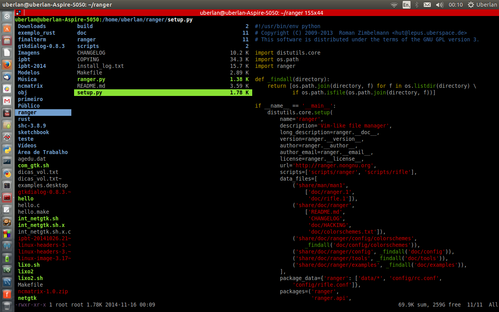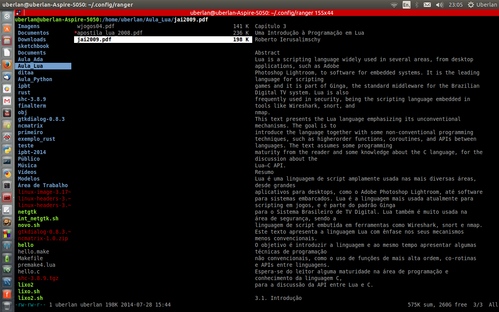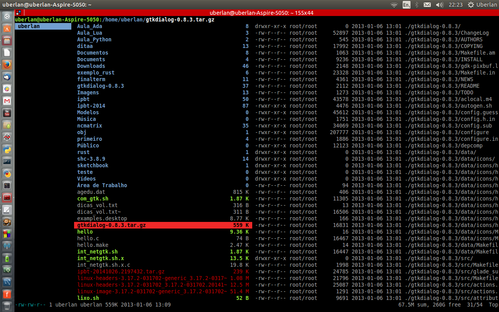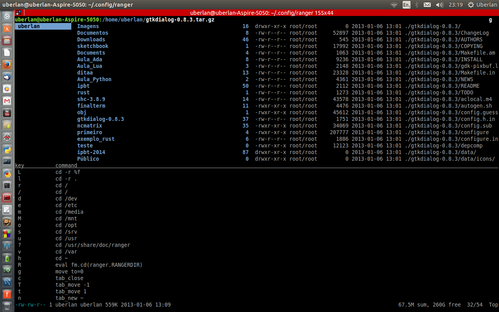ranger - Prático gerenciador de arquivos em modo texto
Publicado por Uberlan em 17/11/2014
[ Hits: 13.079 ]
ranger - Prático gerenciador de arquivos em modo texto
Hoje trago a dica de mais uma ferramenta para terminal. É um gerenciador de arquivos peso-leve, mas que pode agilizar muito tempo, principalmente para quem lida com códigos o tempo todo. Estou falando da ferramenta ranger.
Criada em 2010 pelo alemão Roman Zimbelmann e está na versão 1.6.1.
Para instalar ranger no Ubuntu, use os comandos:
sudo apt-get install ranger
Pelo Git:
sudo git clone https://github.com/hut/ranger.git
cd ranger
sudo make install
Muito fácil de usar, basta digitar ranger no terminal e usar o teclado direcional para navegar entre pastas e arquivos.
Outra função que particularmente gosto muito, é a visualização instantânea do conteúdo de arquivos, incluindo arquivos compactados. Para isso, seu sistema já precisa ter instalado os seguintes programas:
- atool para arquivos;
- highlight para syntax highlighting;
- libcaca (img2txt) para fazer previews de arquivos ASCII;
- lynx, w3m ou elinks para HTML;
- mediainfo ou perl-image-exiftool para informações de arquivo de mídia;
- poppler para PDF;
- Transmission para torrent;
- w3m para visualização de imagens.
O ranger tem suas configurações guardadas nos seguintes arquivos:
- apps.py
- commands.py
- rifle.conf
- rc.conf
- options.py
- scope.sh
O arquivo rifle.conf, por exemplo, contém informações sobre os programas que irão abrir o arquivo selecionado. Para criar esses arquivos, basta digitar o seguinte comando:
ranger --copy-config=all
A navegação é simples, podendo ser feita com o teclado direcional e também incluindo as teclas Home, Pg Up, Pg Dn e End.
O programa, além de ser bastante configurável, possui uma lista comandos bem úteis feitos com combinação de teclas. Abaixo, segue pequena lista:
- gh = cd ~
- ge = cd /etc
- gu = cd /usr
- gd = cd /dev
- go = cd /opt
- gv = cd /var
- gm = cd /media
- gM = cd /mnt
- gs = cd /srv
- gr = cd /
- gR = cd para o diretório de configurações globais do ranger
Observe que ao pressionar a tecla g, o ranger mostra as outras opções complementares e no canto superior direito da tela, é mostrada a tecla usada atualmente.
A manipulação de arquivos é feita com as seguintes combinações de teclas:
- i = mostra o conteúdo do arquivo
- l ou E = abre o arquivo
- r = você escolhe o programa para abrir o arquivo
- o = muda a ordem de exibição do arquivos, pode ser por ordem alfabética, tamanho, etc.
- z = muda algumas configurações internas do programa, tais como: mouse, mostrar arquivos ocultos, etc...
- zh = mostra arquivos ocultos
- Tecla <Espaço> = seleciona o arquivo
- t = marca o arquivo para determinadas operações
- cw = renomeia o arquivo selecionado
- / = pesquisa de arquivos
- n = próximo resultado da busca
- N = retorna ao resultado anterior da busca
- yy = copia o arquivo
- dd = corta o arquivo
- Tecla <Del> = deleta o arquivo selecionado
Você pode executar comandos, usando:
- ! = executar comando do shell
- : = executar um comando interno do ranger
Se precisar de ajuda para os comandos e atalhos, veja a próxima lista:
- ? = man ranger
- 1? = ajuda com atalhos do teclado
- 2? = comandos
- 3? = configurações
- R = atualizar o diretório atual
- Q = sair
Bem, esse é o final da dica. Espero que gostem.
Digo por experiência própria, que após conhecer essa maravilhosa ferramenta, uso cada vez menos gerenciadores gráficos.
Criando um ambiente para programar em Cobol usando OpenCobol e OpenCobolIDE no Ubuntu
agedu - Uma outra visão do seu disco
Spyder - Excelente IDE para desenvolver em Python
Configurar o Sublime Text 3 para usar com NASM x86_64
dstat - Obtendo estatísticas do seu sistema
Instalação do Slackware direto do hd
Para complementar a dica, esclareço que para visualizar imagens deve-se usar ranger através do xterm ou urxvt.
Site oficial da ferramenta: http://ranger.nongnu.org/
Obrigado pela dica, gostei bastante do ranger, me tira uma dúvida, como faço para alterar o programa padrão que ele abre um determinado arquivo, fui abrir um código em python e escolhi um editor errado como padrão mas queria outro e não queria toda vez ter q escolher apertando r, sabe como posso fazer isso?
Agradeço a atenção.
[2] Comentário enviado por pedrosk8boy em 23/06/2015 - 17:26h
Obrigado pela dica, gostei bastante do ranger, me tira uma dúvida, como faço para alterar o programa padrão que ele abre um determinado arquivo, fui abrir um código em python e escolhi um editor errado como padrão mas queria outro e não queria toda vez ter q escolher apertando r, sabe como posso fazer isso?
Agradeço a atenção.
Obrigado pelo comentário pedrosk8boy. Vou pesquisar sobre a mudança desses aplicativos-padrão. Não sei como fazer, mas acredito que fuçando o código do ranger poderemos encontrar a resposta.
Muito bacana, uma opção ao mc.
--------------------------------------------
povo@brasil ~$ sudo su -
root@brasil ~# find / -iname corrupção -exec rm -rfv {} \;
Muito bacana essa dica obrigado. Gostei muito do ranger. Gosto desses softwares que tem a tendencia de facilitar a manipulação de arquivos no terminal. Parece que no codigo do ranger está contido varios comandos que se fossemos usar o terminal sem ele teriamos que digitar esses comandos varias vezes.
Patrocínio
Destaques
Artigos
Passkeys: A Evolução da Autenticação Digital
Instalação de distro Linux em computadores, netbooks, etc, em rede com o Clonezilla
Título: Descobrindo o IP externo da VPN no Linux
Armazenando a senha de sua carteira Bitcoin de forma segura no Linux
Enviar mensagem ao usuário trabalhando com as opções do php.ini
Dicas
Instalando Brave Browser no Linux Mint 22
vídeo pra quem quer saber como funciona Proteção de Memória:
Encontre seus arquivos facilmente com o Drill
Mouse Logitech MX Ergo Advanced Wireless Trackball no Linux
Compartilhamento de Rede com samba em modo Público/Anônimo de forma simples, rápido e fácil
Tópicos
Como abrir o pycharm no linux (2)
VMs e Interfaces de Rede desapareceram (12)
Top 10 do mês
-

Xerxes
1° lugar - 74.697 pts -

Fábio Berbert de Paula
2° lugar - 54.884 pts -

Mauricio Ferrari
3° lugar - 17.044 pts -

Andre (pinduvoz)
4° lugar - 15.733 pts -

Alberto Federman Neto.
5° lugar - 15.558 pts -

Daniel Lara Souza
6° lugar - 15.141 pts -

Diego Mendes Rodrigues
7° lugar - 14.817 pts -

Buckminster
8° lugar - 13.623 pts -

edps
9° lugar - 12.527 pts -

Alessandro de Oliveira Faria (A.K.A. CABELO)
10° lugar - 11.913 pts